- ผู้ใช้ Windows 10 หลายคนอ้างว่าเกิดข้อผิดพลาด 709 และไม่สามารถตั้งค่าเครื่องพิมพ์เป็นค่าเริ่มต้นได้
- ทางออกที่ดีคือลองใช้ระบบแก้ไขปัญหาเครื่องพิมพ์ในตัวของ Windows
- ปิดใช้งานตัวเลือกการตั้งค่าเฉพาะเพื่อแก้ไขข้อผิดพลาดเครื่องพิมพ์ 0X00000709
- คุณยังสามารถแก้ไข Registry ได้โดยทำตามคำแนะนำทีละขั้นตอนด้านล่าง

ซอฟต์แวร์นี้จะช่วยให้ไดรเวอร์ของคุณทำงานอยู่เสมอ ทำให้คุณปลอดภัยจากข้อผิดพลาดทั่วไปของคอมพิวเตอร์และความล้มเหลวของฮาร์ดแวร์ ตรวจสอบไดรเวอร์ทั้งหมดของคุณตอนนี้ใน 3 ขั้นตอนง่ายๆ:
- ดาวน์โหลด DriverFix (ไฟล์ดาวน์โหลดที่ตรวจสอบแล้ว)
- คลิก เริ่มสแกน เพื่อค้นหาไดรเวอร์ที่มีปัญหาทั้งหมด
- คลิก อัพเดทไดรเวอร์ เพื่อรับเวอร์ชันใหม่และหลีกเลี่ยงการทำงานผิดพลาดของระบบ
- DriverFix ถูกดาวน์โหลดโดย 0 ผู้อ่านในเดือนนี้
ข้อผิดพลาด 0x00000709 คือ a เครื่องพิมพ์ ข้อผิดพลาดที่ผู้ใช้จำนวนมากโพสต์เกี่ยวกับฟอรัมสนับสนุนของ Microsoft ผู้ใช้ที่ได้รับผลกระทบไม่สามารถกำหนดค่าเครื่องพิมพ์ให้เป็นเครื่องพิมพ์เริ่มต้นเมื่อเกิดข้อผิดพลาดขึ้น
ผู้ใช้รายหนึ่ง โพสต์ฟอรั่ม ระบุไว้
ฉันไม่สามารถตั้งค่าเครื่องพิมพ์ใดๆ เป็นเครื่องพิมพ์เริ่มต้นได้ ข้อความแสดงข้อผิดพลาดปรากฏขึ้น ข้อผิดพลาด 0X00000709 ข้อความแสดงข้อผิดพลาดนั้นระบุว่า "ไม่สามารถดำเนินการได้ (ข้อผิดพลาด 0x00000709)"
คุณสามารถแก้ไขปัญหานี้ได้อย่างง่ายดายโดยทำตามขั้นตอนด้านล่าง ดังนั้นโปรดอ่านต่อไป
ฉันจะแก้ไขข้อผิดพลาดเครื่องพิมพ์ 709 ได้อย่างไร
1. อัพเดทไดรเวอร์เครื่องพิมพ์ของคุณ
- ไปที่ การตั้งค่า Windows
- เปิด อัปเดต & ความปลอดภัย
- คลิกที่ Windows Update มาตรา
- เลือก ตรวจสอบสำหรับการอัพเดต
- คลิกที่ไดรเวอร์เครื่องพิมพ์ที่เหมาะสมเพื่อติดตั้งโดยอัตโนมัติ
ข้อความแสดงข้อผิดพลาดนี้อาจปรากฏขึ้นเนื่องจากไดรเวอร์เครื่องพิมพ์ผิดพลาดที่ล้าสมัยหรือเสียหาย วิธีติดตั้งไดรเวอร์ล่าสุดโดยใช้ Windows Update มีดังนี้
ทางออกที่ง่ายกว่าคือการใช้เครื่องมือของบุคคลที่สามที่เชื่อถือได้ซึ่งดาวน์โหลดและติดตั้งไดรเวอร์เครื่องพิมพ์ล่าสุดโดยอัตโนมัติ
 โดยส่วนใหญ่ ระบบจะไม่อัปเดตไดรเวอร์ทั่วไปสำหรับฮาร์ดแวร์และอุปกรณ์ต่อพ่วงของพีซีของคุณ มีความแตกต่างที่สำคัญระหว่างไดรเวอร์ทั่วไปและไดรเวอร์ของผู้ผลิตการค้นหาเวอร์ชันไดรเวอร์ที่เหมาะสมสำหรับส่วนประกอบฮาร์ดแวร์แต่ละรายการของคุณอาจเป็นเรื่องที่น่าเบื่อหน่าย นั่นคือเหตุผลที่ผู้ช่วยอัตโนมัติสามารถช่วยคุณค้นหาและอัปเดตระบบของคุณด้วยไดรเวอร์ที่ถูกต้องทุกครั้ง และเราขอแนะนำอย่างยิ่ง ซ่อมไดร์เวอร์.ทำตามขั้นตอนง่าย ๆ เหล่านี้เพื่ออัปเดตไดรเวอร์ของคุณอย่างปลอดภัย:
โดยส่วนใหญ่ ระบบจะไม่อัปเดตไดรเวอร์ทั่วไปสำหรับฮาร์ดแวร์และอุปกรณ์ต่อพ่วงของพีซีของคุณ มีความแตกต่างที่สำคัญระหว่างไดรเวอร์ทั่วไปและไดรเวอร์ของผู้ผลิตการค้นหาเวอร์ชันไดรเวอร์ที่เหมาะสมสำหรับส่วนประกอบฮาร์ดแวร์แต่ละรายการของคุณอาจเป็นเรื่องที่น่าเบื่อหน่าย นั่นคือเหตุผลที่ผู้ช่วยอัตโนมัติสามารถช่วยคุณค้นหาและอัปเดตระบบของคุณด้วยไดรเวอร์ที่ถูกต้องทุกครั้ง และเราขอแนะนำอย่างยิ่ง ซ่อมไดร์เวอร์.ทำตามขั้นตอนง่าย ๆ เหล่านี้เพื่ออัปเดตไดรเวอร์ของคุณอย่างปลอดภัย:
- ดาวน์โหลดและติดตั้ง DriverFix.
- เปิดซอฟต์แวร์
- รอการตรวจจับไดรเวอร์ที่ผิดพลาดทั้งหมดของคุณ
- DriverFix จะแสดงไดรเวอร์ทั้งหมดที่มีปัญหาให้คุณเห็น และคุณเพียงแค่ต้องเลือกไดรเวอร์ที่คุณชอบแก้ไข
- รอให้แอพดาวน์โหลดและติดตั้งไดรเวอร์ใหม่ล่าสุด
- เริ่มต้นใหม่ พีซีของคุณเพื่อให้การเปลี่ยนแปลงมีผล

ซ่อมไดร์เวอร์
ทำให้ไดรเวอร์ส่วนประกอบพีซีของคุณทำงานได้อย่างสมบูรณ์โดยไม่ทำให้พีซีของคุณตกอยู่ในความเสี่ยง
เข้าไปดูในเว็บไซต์
ข้อจำกัดความรับผิดชอบ: โปรแกรมนี้จำเป็นต้องอัปเกรดจากเวอร์ชันฟรีเพื่อดำเนินการบางอย่าง
2. เรียกใช้ตัวแก้ไขปัญหาเครื่องพิมพ์
- กด ปุ่ม Windows + Sและป้อน ตัวแก้ไขปัญหา ในช่องค้นหา
- คลิก แก้ไขปัญหา การตั้งค่าเพื่อเปิดหน้าต่างในภาพรวมด้านล่างโดยตรง
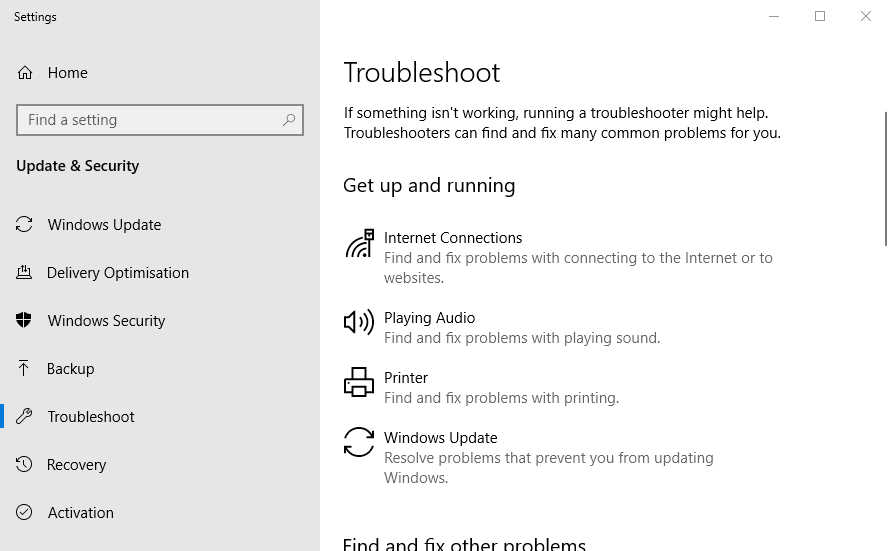
- เลือก เครื่องพิมพ์ตัวแก้ไขปัญหาแล้วคลิก เรียกใช้ตัวแก้ไขปัญหา ปุ่ม.
- หลังจากนั้น หน้าต่างตัวแก้ไขปัญหาเครื่องพิมพ์จะเปิดขึ้น เลือกเครื่องพิมพ์ที่จะแก้ไข แล้วคลิกปุ่ม ต่อไป ปุ่ม.

- จากนั้นทำตามวิธีแก้ปัญหาที่แนะนำของตัวแก้ไขปัญหา
ตัวแก้ไขปัญหาเครื่องพิมพ์ของ Windows 10 อาจ (หรืออาจจะไม่) มีประโยชน์ในการแก้ไขข้อผิดพลาด 0X00000709 ดังนั้นโปรดทำตามขั้นตอนด้านบน
3. ปิดตัวเลือกการตั้งค่าเฉพาะ
- เปิด การตั้งค่าโดยกด ปุ่ม Windows + I.
- เลือก อุปกรณ์ ใน การตั้งค่า.
- ต่อไป คลิก เครื่องพิมพ์และสแกนเนอร์ ทางด้านซ้ายของหน้าต่าง
- ยกเลิกการเลือก อนุญาตให้ Windows จัดการเครื่องพิมพ์เริ่มต้นของฉัน ตัวเลือก
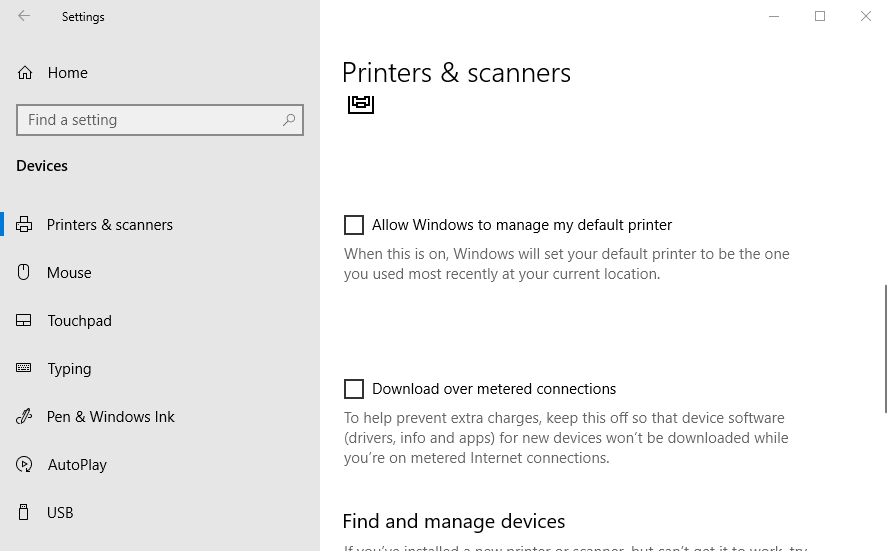
หากตัวแก้ไขปัญหาเครื่องพิมพ์ไม่แก้ไข 0X00000709 ให้ลองปิด อนุญาตให้ Windows จัดการเครื่องพิมพ์เริ่มต้นของฉัน การตั้งค่า
4. แก้ไข Registry
- กด ปุ่ม Windows + R, พิมพ์ regedit ใน Run และคลิก ตกลง เพื่อเปิด ตัวแก้ไขรีจิสทรี
- ถัดไป เปิดเส้นทางรีจิสทรีนี้:
Computer\HKEY_CURRENT_USER\Software\Microsoft>Windows NT\CurrentVersion\Windows
- คลิก Windows คีย์ทางด้านซ้ายของ Registry Editor
- ดับเบิลคลิกที่ สตริงอุปกรณ์ เพื่อเปิดหน้าต่างในสแน็ปช็อตด้านล่างโดยตรง
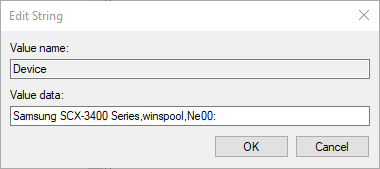
- แก้ไขข้อมูลค่าโดยลบทุกอย่างในช่องนั้นก่อน ,winspool, Ne00:แต่อย่าลบ ,winspool, Ne00: ส่วนหนึ่ง

- ป้อนชื่อเครื่องพิมพ์ที่ต้องการ (เพื่อตั้งเป็นค่าเริ่มต้น) ก่อน ,winspoolt, Ne00แล้วคลิก ตกลง ปุ่ม.
- อา แก้ไขกล่องโต้ตอบของอุปกรณ์ไม่ได้ กล่องอาจปรากฏขึ้นสำหรับผู้ใช้บางคน ถ้าใช่ ให้คลิกขวาที่ Windows คีย์ที่มี includes สตริงอุปกรณ์และเลือก สิทธิ์.
- เลือก อนุญาตการควบคุมทั้งหมด ช่องทำเครื่องหมายที่แสดงด้านล่างโดยตรง
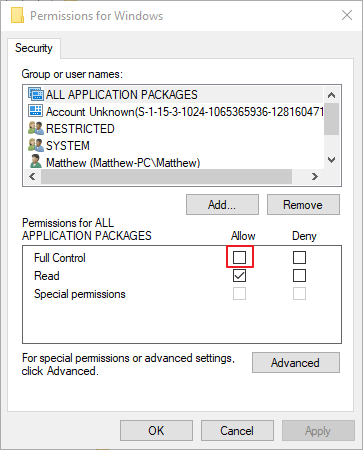
- กด สมัคร ปุ่ม และเลือก ตกลง ตัวเลือก
การแก้ไขสตริงอุปกรณ์ภายใน Registry Editor เป็นหนึ่งในการแก้ไขที่ได้รับการยืนยันอย่างกว้างขวางที่สุดสำหรับข้อผิดพลาด 0x00000709
เราได้เขียนเกี่ยวกับปัญหาเครื่องพิมพ์ไว้มากมาย ดังนั้นอย่าลืมตรวจสอบ be คำแนะนำที่เป็นประโยชน์สำหรับปัญหาเครื่องพิมพ์เริ่มต้นการตั้งค่าอื่น ๆ และแก้ไขได้ทันท่วงที
เราหวังว่าคำแนะนำเหล่านี้จากรายการของเราจะช่วยคุณแก้ไขข้อผิดพลาดเครื่องพิมพ์ 0X00000709 สำหรับคำแนะนำเพิ่มเติมหรือคำถามอื่น ๆ โปรดเข้าไปที่ส่วนความคิดเห็นด้านล่าง


